Instal LLVM 5 di Ubuntu 17.10 Seni Aardvark
LLVM adalah kumpulan alat kompiler C/C++ seperti GCC. LLVM dapat mengkompilasi C, C++ dan Objective-C. Dentang yang disediakan oleh LLVM toolset mampu mengkompilasi kode C dan C++ lebih cepat daripada GCC. LLVM debugger LLDB jauh lebih hemat memori dan sangat cepat dalam memuat simbol dibandingkan dengan GCC. LLVM mendukung C++11, C++14 dan C++17 melalui proyek libc++ dan libc++ ABI.
LLVM tersedia di Linux, Windows dan Mac OS X. Jadi itu lintas platform. Anda dapat mengunduh kode sumber LLVM dan mengompilasinya sendiri atau mengunduh dan menggunakan binari bawaan. Untuk informasi lebih lanjut tentang LLVM, lihat situs web resmi LLVM di http://llvm.organisasi
Pada artikel ini, saya akan menunjukkan cara menginstal LLVM 5 di Ubuntu 17.10 Seni Aardvark. Saya akan menggunakan repositori paket resmi Ubuntu LLVM untuk menginstal LLVM di Ubuntu 17.10. Mari kita mulai.
Pertama, buka situs web resmi repositori paket LLVM di http://apt.llvm.organisasi. Situs web ini berisi informasi repositori yang dapat Anda gunakan untuk mengonfigurasi apt di Ubuntu dan Debian.
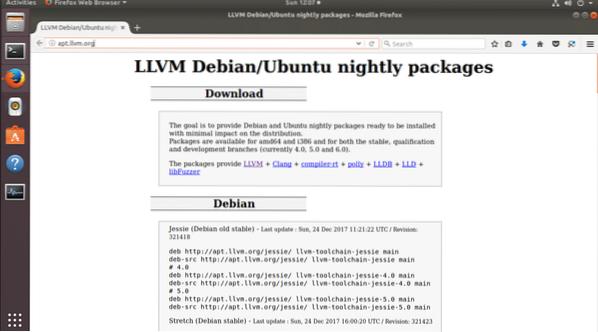
Kami akan menggunakan Ubuntu 17.10 dalam artikel ini seperti yang saya nyatakan sebelumnya. Jadi gulir ke bawah sedikit dan Anda akan menemukan baris berikut seperti yang ditunjukkan pada gambar di bawah. Anda dapat menginstal LLVM versi 4 atau versi 5. Saya akan memilih LLVM 5. Salin baris dengan Ctrl + C
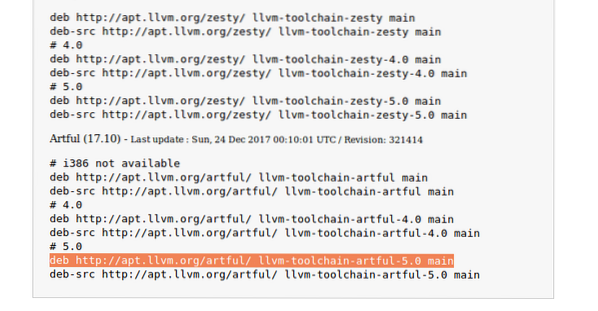
Sekarang buka Menu Aplikasi dan cari 'perbarui'. Anda harus melihat sesuatu seperti ini. Klik ikon "Perangkat Lunak & Pembaruan" seperti yang ditunjukkan pada tangkapan layar di bawah ini.
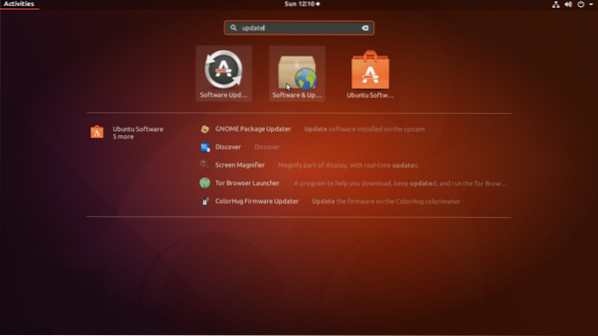
Perangkat Lunak & Pembaruan akan terbuka.
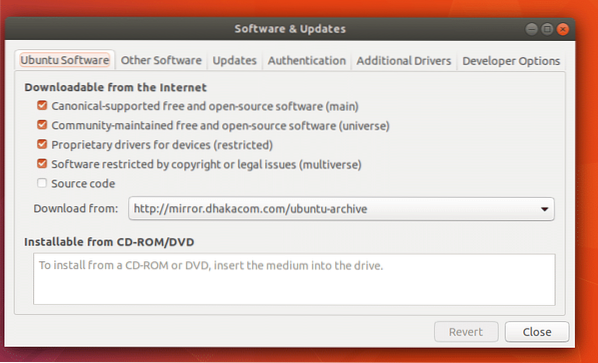
Sekarang klik pada tab "Perangkat Lunak Lain". Anda akan melihat jendela berikut.
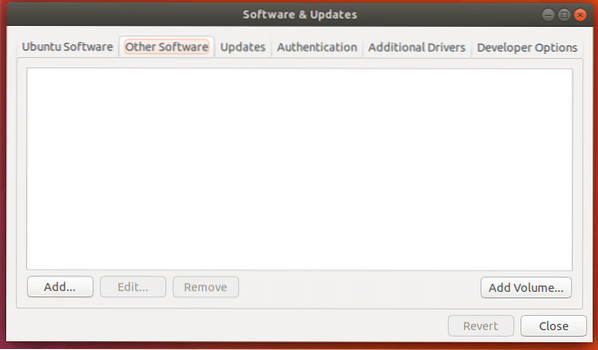
Sekarang klik tombol “Tambah…”.
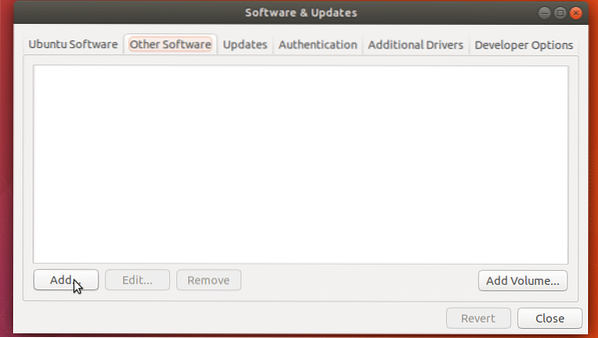
Anda akan melihat jendela berikut.
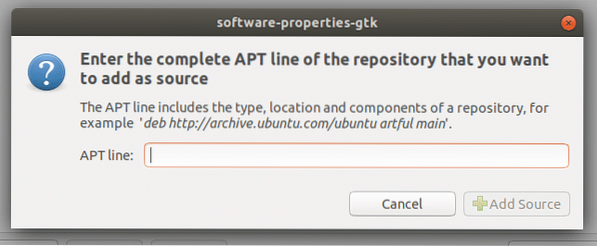
Di sini rekatkan baris APT yang Anda salin beberapa waktu lalu dari http://apt.llvm.organisasi
Ini akan terlihat sebagai berikut setelah Anda selesai menempelkan baris APT. Sekarang klik tombol "Tambah Sumber" seperti yang ditunjukkan pada gambar di bawah.
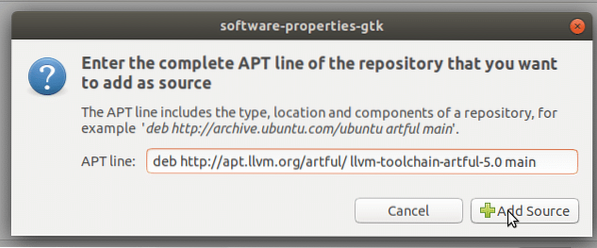
Anda harus dimintai kata sandi pengguna. Ketik kata sandi login Ubuntu Anda dan klik "Otentikasi".
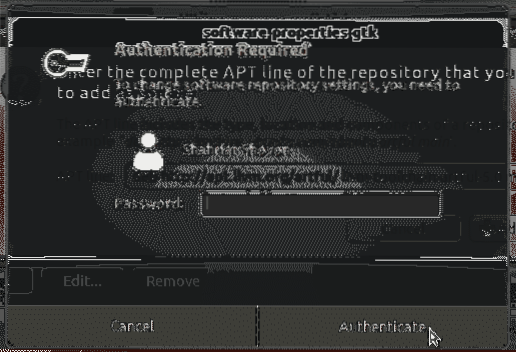
Setelah baris APT ditambahkan, "Perangkat Lunak & Pembaruan" akan terlihat sebagai berikut:.
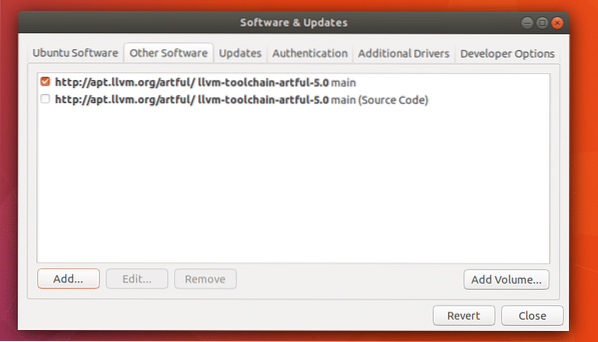
Sekarang klik "Tutup" pada jendela "Perangkat Lunak & Pembaruan".
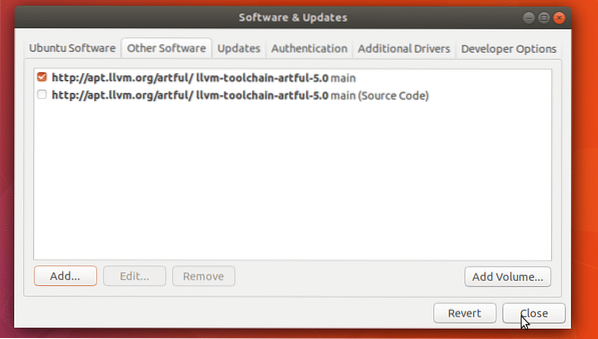
Sekarang Anda akan melihat jendela berikut. Klik tombol "Tutup". Tombol "Muat Ulang" tidak akan berfungsi sekarang. Karena kami belum menambahkan kunci GPG. Saya merasa lebih mudah melakukannya dari terminal.
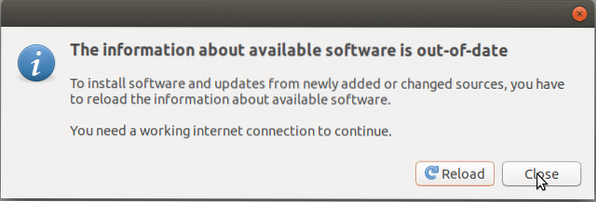
Sekarang buka Terminal (Ctrl+Alt+T di Ubuntu) dan jalankan perintah berikut untuk menambahkan kunci GPG LLVM.
Kunci GPG telah ditambahkan.
$ sudo wget -O - https://apt.llvm.org/llvm-snapshot.gpg.kunci|sudo apt-key add -Kunci GPG telah ditambahkan.
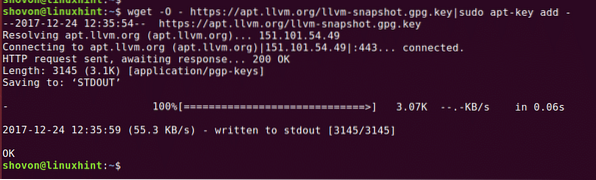
Sekarang perbarui cache repositori paket dengan perintah berikut:
$ sudo apt-get update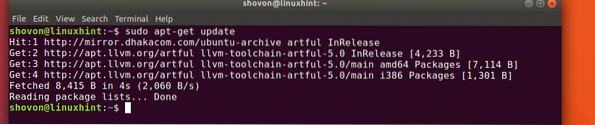
Sekarang Anda dapat menginstal LLVM Dentang dan LLDB.
Untuk menginstal Dentang dan LLDB saja, jalankan perintah berikut:
Sekarang tekan 'y' dan tekan
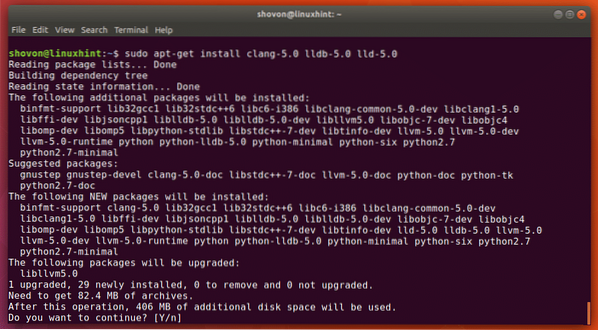
Manajer paket harus mengunduh dan menginstal semuanya.
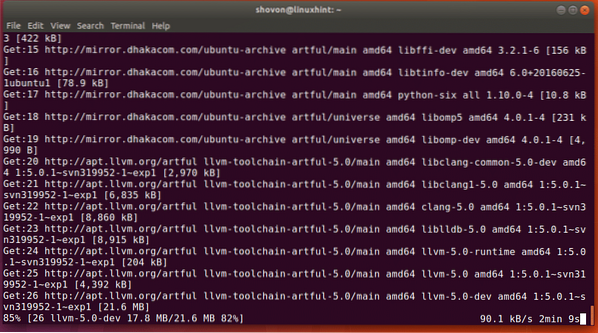
Setelah instalasi selesai, Anda dapat menjalankan perintah berikut untuk menguji apakah LLVM Dentang berfungsi atau tidak:.
$ dentang-5.0 --versiDari tangkapan layar Anda dapat melihat bahwa dentang yang diinstal versi 5.0.1
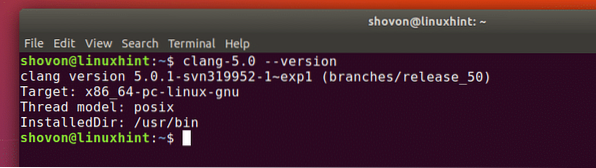
Sekarang saya akan menulis program hello world C dan C++ sederhana dan mencoba mengkompilasinya di LLVM Dentang.
Ini adalah kode C yang akan saya coba kompilasi dengan Dentang 5.0.1
#termasukint utama()
printf("Halo Dunia\n");
kembali 0;
Untuk mengkompilasi kode C dengan Dentang 5.0.1, jalankan kode berikut:
$ dentang-5.0 SOURCE_FILE -o OUTPUT_FILENAMEDi sini saya menyusun tes.c file sumber dan file output yang dapat dieksekusi akan menjadi test_ccode.
Jika ada kesalahan dalam file sumber, itu akan dilaporkan. Dalam kasus saya, semuanya baik-baik saja.

Sekarang saya dapat menjalankan executable yang dikompilasi dengan perintah berikut:.
$ ./test_ccodeAnda dapat melihatnya, saya mendapatkan hasil yang diharapkan.

Sekarang saya akan mengkompilasi file sumber C++ hello world berikut.
#termasukmenggunakan namespace std;
int utama()
cout << "Hello World" << endl;
kembali 0;
Untuk mengkompilasi file sumber C++, jalankan perintah berikut:
$ dentang++5.0 SOURCE_FILE -o OUTPUT_FIlENAMEDi sini tes.cpp adalah file sumber C++ yang saya kompilasi dan test_cpp adalah file yang dapat dieksekusi yang akan dihasilkan sebagai hasilnya.
Saya tidak mendapatkan kesalahan, jadi kompilasi berhasil.

Anda dapat menjalankan program seperti sebelumnya:
$ ./test_cppAnda dapat melihat hasilnya seperti yang diharapkan.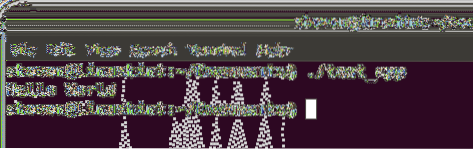
Jadi begitulah cara Anda menginstal LLVM 5 dari repositori resmi LLVM di Ubuntu 17.10 Seni Aardvark. Terima kasih telah membaca artikel ini.
 Phenquestions
Phenquestions


